PS椭圆工具
Adobe Photoshop,简称“PS”,是由Adobe Systems开发和发行的图像处理软件。 Photoshop主要处理以像素所构成的数字图像。使用其众多的编修与绘图工具,可以有效地进行图片编辑工作。PS有很多功能,在图像、图形、文字、视频、出版等各方面都有涉及。今天想为大家介绍一下PS椭圆工具的具体使用方法。
步骤如下:
1、第一步,双击打开PS软件。
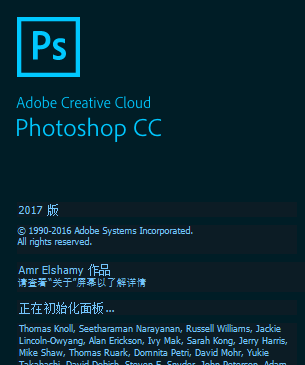
2、第二步,运行ps软件后,我们执行命令“文件-新建',尺寸我们设置成1000*1000,然后背景底色我们设置成白色。
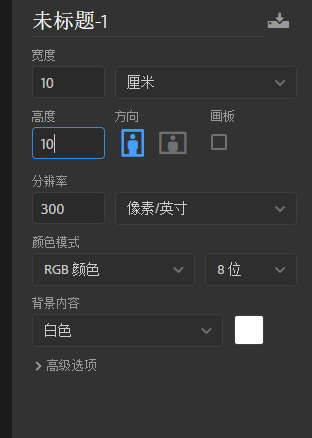
3、如图所示,鼠标点击确定,我们就建立了一张白色图片。我们将要在这张白色图片上画一个椭圆。
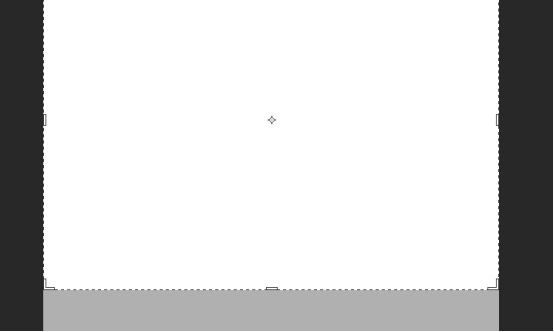
4、下一步,将鼠标移到ps页面左侧任务栏,然后我们选择椭圆工具。
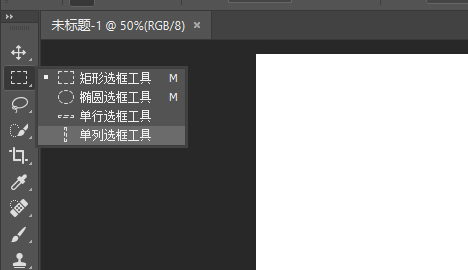
5、经过上一步操作之后,选择好椭圆工具后,我们在白色图片上拉动,就绘制了一个椭圆,我们亦可以进行颜色设置等,用来达到自己想要的效果。
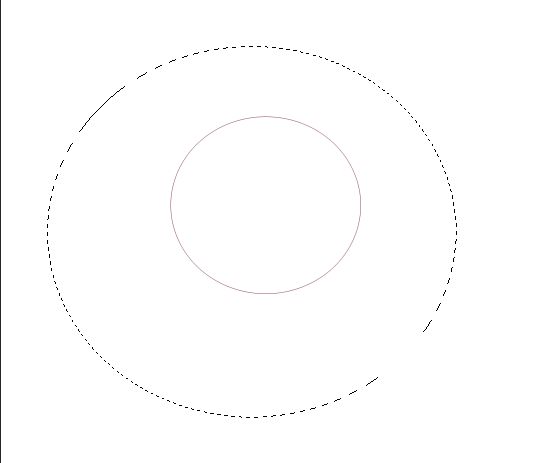
6.最后介绍取消操作。我们在ps页面右上角处看到有一个历史记录调板,我们还原历史记录就可以了。
以上就是在PS椭圆工具的具体操作流程了。是不是挺简单的,可以设置自己喜欢的椭圆形,填充颜色。有需要的朋友赶紧试一试吧,希望能够帮助到大家。
本篇文章使用以下硬件型号:联想小新Air15;系统版本:win10;软件版本:Adobe Photoshop CC 2017。







